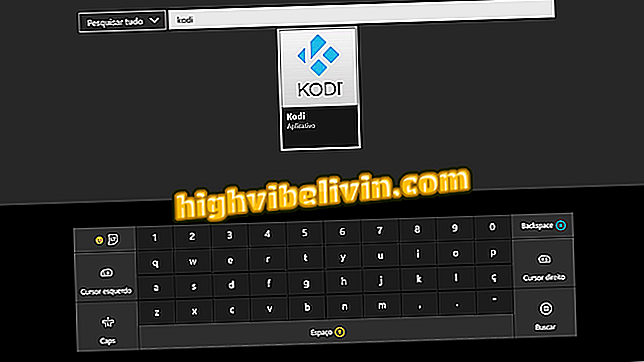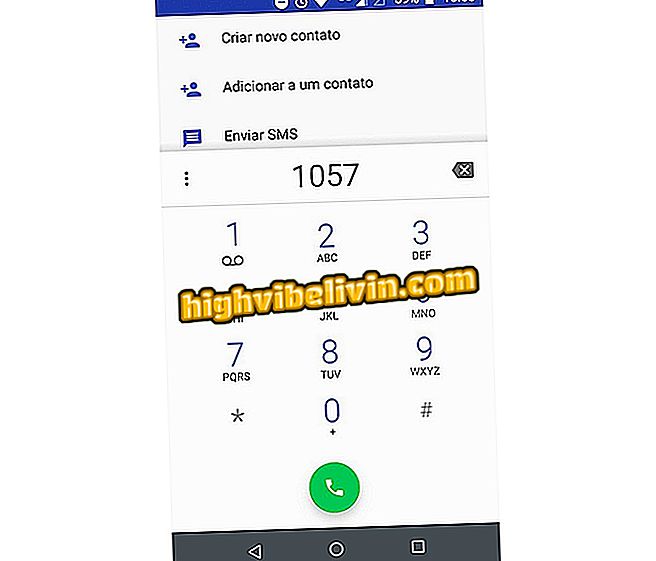كيفية إنشاء صورة مصغرة لفيديو YouTube باستخدام Canva
تسمح Canva ، وهي خدمة تصميم مبسطة عبر الإنترنت ، للمستخدم بإنشاء صور مصغرة لمقطع فيديو YouTube دون القلق بشأن الحجم بالبكسل والسنتيمترات التي تحتاجها الصورة. بالإضافة إلى ذلك ، لا يتطلب معرفة متقدمة بالتصميم. يقدم الموقع أدوات بسيطة ، إذا تم استخدامها جيدًا ، يمكنها إنشاء أجزاء مثيرة للاهتمام لتحسين مدى ملاءمة قناتك.
النصيحة التالية مفيدة لأي شخص يريد إنشاء صورة مصغرة لمقطع فيديو ولكن لا يعرف كيفية استخدام برامج تحرير أكثر تقدمًا. تعلم كيفية استخدام Canva.
كيفية التعليق بالخط العريض والمائل والخدش على YouTube

تعرف على كيفية حفظ مقاطع فيديو YouTube لمشاهدتها لاحقًا على الجوّال
الابتداء
الخطوة 1. إذا لم يكن لديك بالفعل ، قم بإنشاء حساب في Canva.
للقيام بذلك ، ما عليك سوى الانتقال إلى الموقع (canva.com) والتسجيل باستخدام حساب Google أو Facebook. إذا كنت تفضل ذلك ، فيمكنك أيضًا استخدام بريد إلكتروني ؛

انضم إلى كانفا
الخطوة 2. عند إنشاء الحساب ، إذا لم تكن "YouTube Miniature" في أعلى صفحتك الرئيسية ، فانقر على "المزيد" لتوضيح الخيارات ؛
على صفحتك الرئيسية ، إذا لم يكن كذلك ، فانقر فوق المزيد.الخطوة 3. انتقل لأسفل إلى قسم "عناوين الوسائط الاجتماعية والبريد الإلكتروني" وانقر على "YouTube Miniature" ؛
يوتيوبالخطوة 4. سيفتح الموقع صفحة فارغة ذات أبعاد مثالية لصورة YouTube مصغّرة.

سيتم فتح صفحة فارغة
نصائح لإنشاء صورتك المصغرة
1) استكشاف النماذج الجاهزة
في قسم التخطيط على اليمين ، يمكنك اختيار واحد منها وتعديله وفقًا للموضوع والهوية المرئية لمقطع الفيديو الخاص بك ؛

اختر التنسيقات الجاهزة للتغيير
2) إضافة الألوان والقوام إلى صفحات فارغة
يسمح قسم "الخلفية" للمستخدم بإضافة ألوان ومواد إلى الصورة المصغرة. للاختيار ، انقر فقط على الشكل الجديد الذي تريده ؛

أضف لونًا إلى الصور المصغرة
3) قم بتحميل الصور الخاصة بك
في قسم "التحميلات" ، يمكنك إضافة صور جاهزة (من الفيديو الخاص بك) ترغب في استخدامها في الصورة المصغرة. ما عليك سوى النقر فوق "تحميل صورك ، والبحث عن ملف على جهاز الكمبيوتر الخاص بك ، وانتظر حتى يتم تحميله واسحبه إلى الصورة المصغرة ؛

قم بتحميل الصور الخاصة بك في Canva
4) تغيير حجم وتدوير وتبرير الصورة
إذا كنت ترغب في تغيير حجم الصورة أو تدويرها أو ثنيها ، فمن الممكن. ما عليك سوى اختياره وإجراء التعديلات اللازمة ؛

تغيير حجم الصور التي قمت بتحميلها
5) البحث عن الصور والأشكال والأشياء
استخدم قسم "العناصر" للبحث عن الصور والأشكال والكائنات وإضافتها إلى الصورة المصغرة. استخدم شريط البحث لإدخال الكلمات الرئيسية. غالبًا ما ينتج عن البحث باللغة الإنجليزية نتائج أكثر دقة. يمكنك أيضًا تغيير حجم هذه العناصر لتناسبها بشكل أفضل في التصميم ؛

بحث وإضافة كائنات إلى الصور المصغرة
6) تغيير لون الكائنات
نصيحة مهمة هي أنه يمكنك أيضًا تغيير لون العديد من هذه الكائنات. انقر عليه ، وإذا كان متاحًا ، فسيظهر الخيار أعلى الشاشة ؛

تغيير لون الكائنات في Canva
7) إضافة تأثيرات
يمكنك أيضًا إضافة تأثيرات شيقة على هذه الكائنات ، مثل الشفافية ، وهي متاحة في الزاوية العلوية اليمنى.

إضافة تأثيرات إلى الكائنات الخاصة بك ، مثل الشفافية
8) إضافة النص إلى الصور المصغرة الخاصة بك.
تتيح لك منطقة النص إضافة عناوين مبهجة إلى الصور المصغرة. في الجزء العلوي ، سيكون هناك خيارات لتغيير الخط أو اللون أو حجم ما هو مكتوب.

أضف نصًا إلى صورك المصغرة
حفظ صورك المصغرة
الخطوة 1. في الزاوية العلوية اليمنى ، انقر فوق "تنزيل" ؛
الخطوة 2. اختر ما إذا كنت تريد حفظ الصورة بتنسيق PNG أو JPEG أو PDF. ملاحظة: بالنسبة إلى الصور المصغرة على YouTube ، يكون الخياران الأولان مثاليًا. ثم انقر فوق "تنزيل" مرة أخرى.
ما هو أفضل برنامج لتنزيل مقاطع الفيديو من YouTube؟ أعط رأيك في المنتدى.